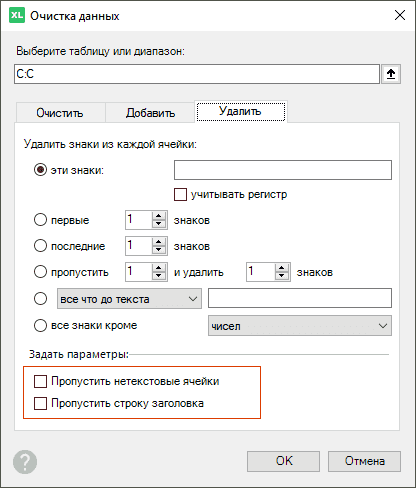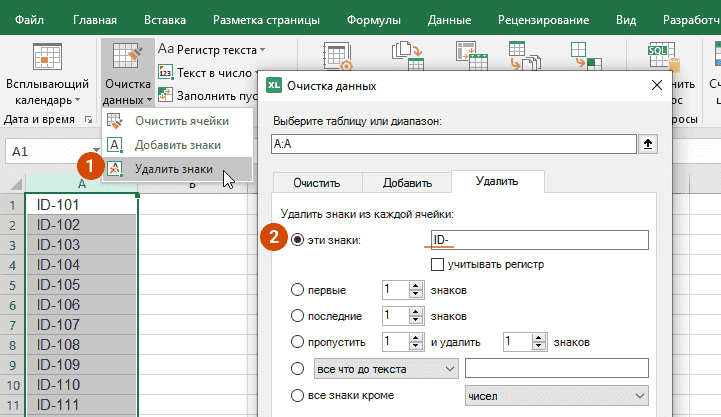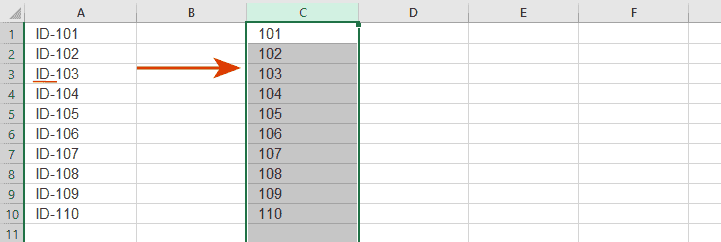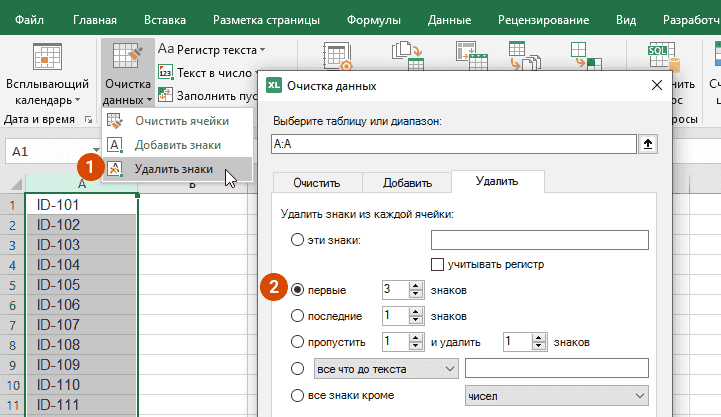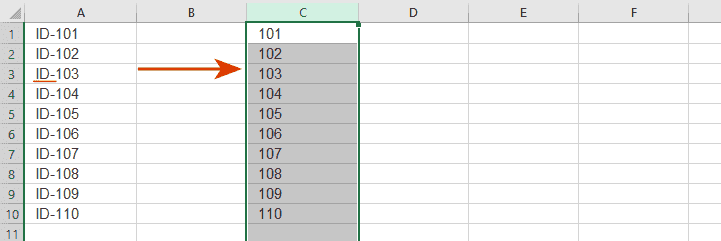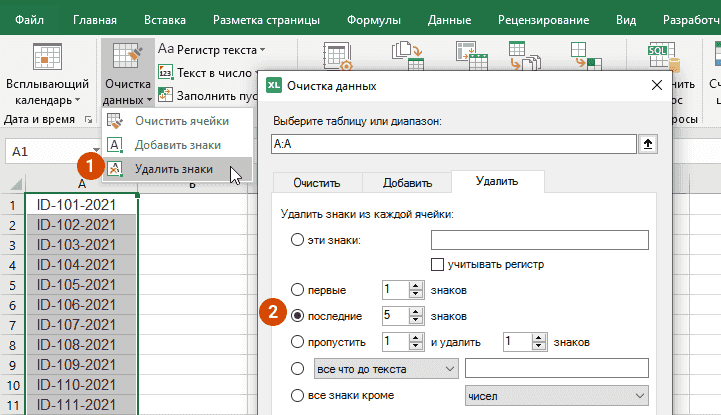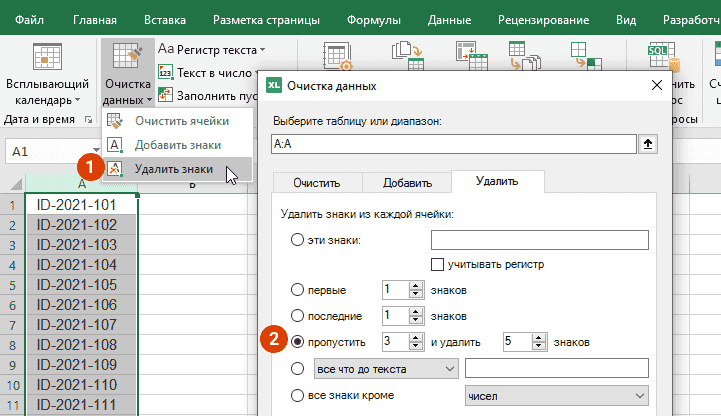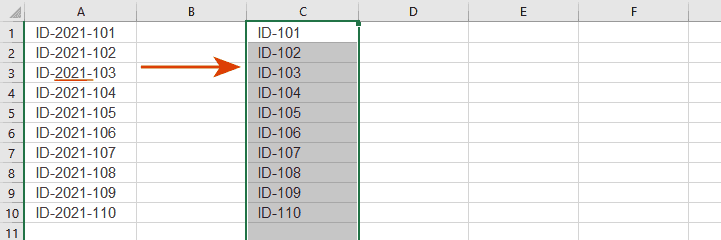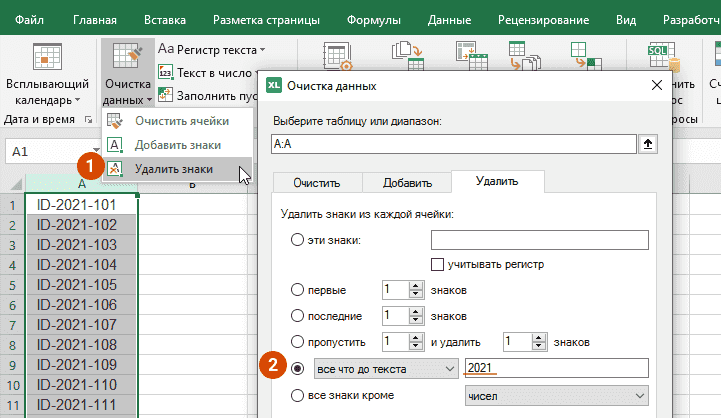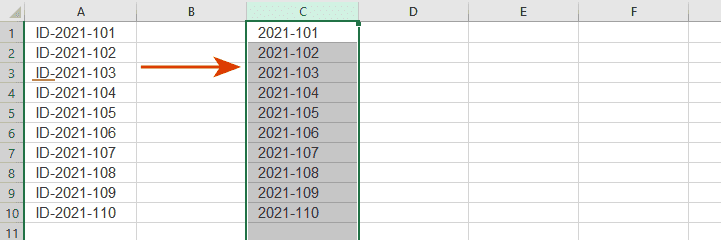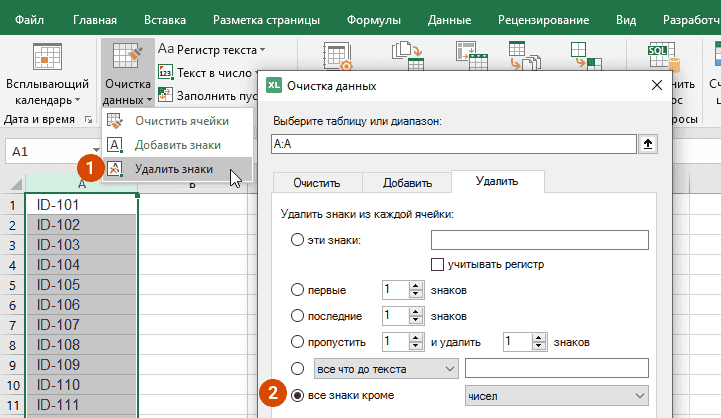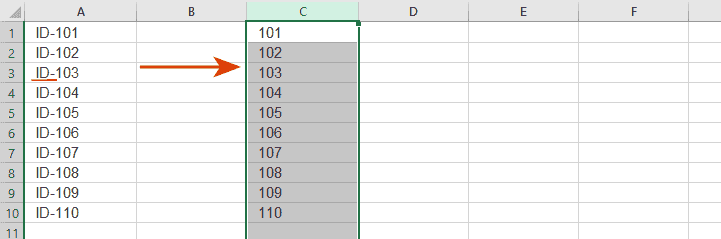This is a new feature and we can’t wait to hear your feedback. Is it useful for your tasks? Is it easy to use? Just let us know via website or email us.
Use with caution: beta features may contain some bugs and rough edges. To test the feature, take a free trial or update XLTools.
Удаляйте текст из ячеек Excel по позиции в ячейке или по типу знаков
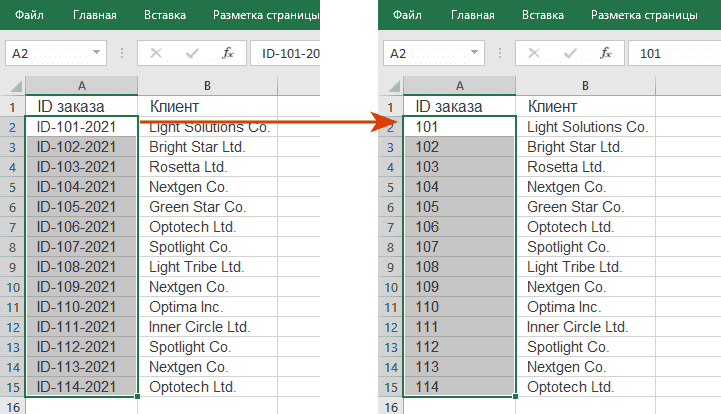
Когда вам нужно удалить некий текст из каждой ячейки, вы можете применить стандартный поиск и замену в Excel, или использовать функции или VBA. Но это может мыть сложно и непродуктивно, если вам нужно обработать большой документ и удалить знаки по их позиции в ячейке или по типу знаков.
Инструмент «Удалить знаки» поможет удалить знаки из ячеек за секунды:
- Удалить любую текстовую строку из ячеек
- Удалить в начале, в конце или в середине всех ячеек
- Удалить до или после заданного текста
- Удалить все знаки кроме числе и/или букв
Перед началом работы добавьте «Удалить знаки» в Excel
«Удалить знаки» – это один из 20+ инструментов в составе надстройки XLTools для Excel. Работает в Excel 2019, 2016, 2013, 2010, десктоп Office 365.

Как удалить заданные знаки из ячеек
Нажмите кнопку Очистка данных на панели XLTools
Вы выпадающем списке выберите Удалить знаки
Откроется диалоговое окно.
Выберите диапазон, в котором вы хотите добавить знаки.
Совет: кликните по любой ячейке таблицы, и вся таблица будет выбрана автоматически.Выберите эти знаки
Введите текст, который нужно найти и удалить
При необходимости отметьте флажком учитывать регистр.
![Выберите диапазон, в ячейках которого нужно найти и удалить знаки]()
Нажмите ОК
Готово, текст удалён из всех ячеек, где был найден.
![Результат: указанные знаки удалены из каждой ячейки]()
Как удалить знаки в начале ячеек
Нажмите кнопку Очистка данных на панели XLTools
Вы выпадающем списке выберите Удалить знаки
Откроется диалоговое окно.
Выберите диапазон, в котором вы хотите добавить знаки.
Совет: кликните по любой ячейке таблицы, и вся таблица будет выбрана автоматически.Выберите позицию в ячейке: первые N знаков
Укажите число знаков от начала, которые нужно удалить.
![Выберите диапазон, в ячейках которого нужно удалить знаки]()
Нажмите ОК
Готово, знаки удалены в начале каждой ячейки.
![Результат: знаки удалены в начале каждой ячейки]()
Как удалить знаки в конце ячеек
Нажмите кнопку Очистка данных на панели XLTools
Вы выпадающем списке выберите Удалить знаки
Откроется диалоговое окно.
Выберите диапазон, в котором вы хотите добавить знаки.
Совет: кликните по любой ячейке таблицы, и вся таблица будет выбрана автоматически.Выберите позицию в ячейке: последние N знаков
Укажите число знаков от конца, которые нужно удалить.
![Выберите диапазон, в ячейках которого нужно удалить знаки]()
Нажмите ОК
Готово, знаки удалены в конце каждой ячейки.
![Результат: знаки удалены в конце каждой ячейки]()
Как удалить знаки в середине ячеек
Нажмите кнопку Очистка данных на панели XLTools
Вы выпадающем списке выберите Удалить знаки
Откроется диалоговое окно.
Выберите диапазон, в котором вы хотите добавить знаки.
Совет: кликните по любой ячейке таблицы, и вся таблица будет выбрана автоматически.Выберите позицию в ячейке: пропустить N и удалить N знаков:
- Укажите число знаков в начале, которые нужно пропустить
- Укажите число знаков, которые нужно удалить
![Выберите диапазон, в ячейках которого нужно удалить знаки]()
Нажмите ОК
Готово, знаки удалены в середине каждой ячейки.
![Результат: знаки удалены в середине каждой ячейки]()
Как удалить знаки до или после заданного текста в ячейках
Нажмите кнопку Очистка данных на панели XLTools
Вы выпадающем списке выберите Удалить знаки
Откроется диалоговое окно.
Выберите диапазон, в котором вы хотите добавить знаки.
Совет: кликните по любой ячейке таблицы, и вся таблица будет выбрана автоматически.Выберите позицию в ячейке: все что до текста или все что после текста
Введите текст, который нужно найти (с учётом регистра).
![Выберите диапазон, в ячейках которого нужно найти и удалить знаки]()
Нажмите ОК
Готово, все знаки до или после заданного текста удалены из тех ячеек, где он был найден.
![Результат: все знаки до или после заданного текста удалены]()
Как удалить знаки из ячеек по типу знаков
Нажмите кнопку Очистка данных на панели XLTools
Вы выпадающем списке выберите Удалить знаки
Откроется диалоговое окно.
Выберите диапазон, в котором вы хотите добавить знаки.
Совет: кликните по любой ячейке таблицы, и вся таблица будет выбрана автоматически.Выберите все знаки кроме
Выберите тип знаков, которые должны остаться:
- числа
- буквы
- числа и буквы
![Выберите диапазон, в ячейках которого нужно удалить знаки]()
Нажмите ОК
Готово, все ненужные типы знаков удалены их ячеек.
![Результат: все знаки, кроме чисел и букв, удалены из ячеек]()
Задайте параметры удаления знаков в ячейки
По умолчанию, инструмент «Удалить знаки» не обрабатывает ячейки с формулами, чтобы не повлиять на расчёты. Вы можете задать дополнительные параметры обработки данных:
Отметьте флажком Пропустить нетекстовые ячейки
Отметьте эту опцию, если вы хотите обработать только ячейки с текстом. Все ячейки с числовым, денежным форматом, форматом даты или другим форматом будут пропущены.
Отметьте флажком Пропустить строку заголовка
Отметьте эту опцию, если вы не хотите обрабатывать первую строку с заголовком таблицы.